Een enkel blad delen in Google Spreadsheets
Google Bladen Google Held / / April 18, 2023

Laatst geupdate op
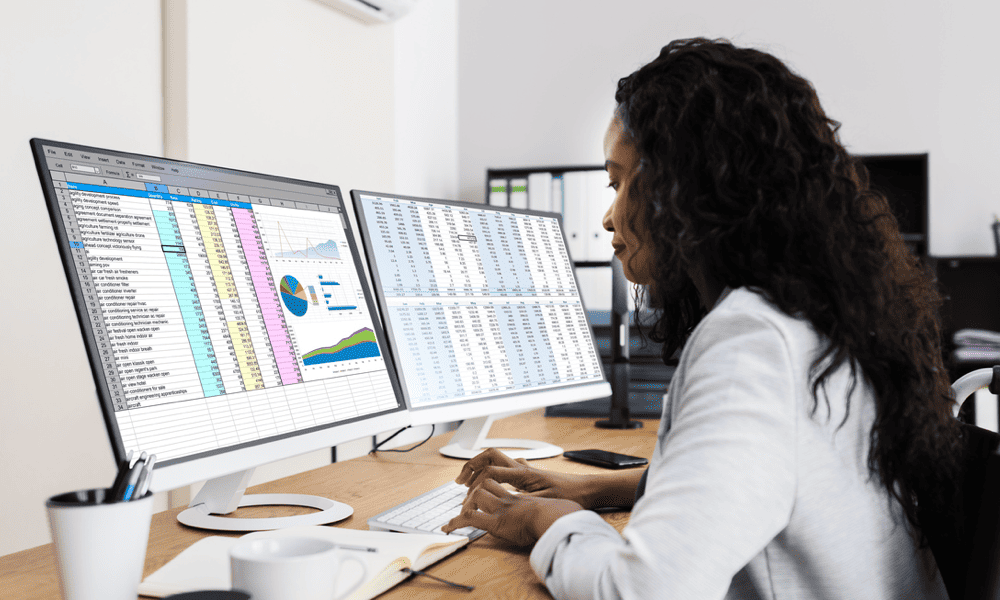
Er is geen ingebouwde manier om een enkel blad in Google Spreadsheets te delen, maar er zijn enkele tijdelijke oplossingen. In deze handleiding wordt uitgelegd hoe.
Google Spreadsheets is een geweldige tool om met anderen samen te werken aan spreadsheets. Het kan echter zijn dat u maar één blad met iemand wilt delen zonder hem of haar toegang te geven tot de hele spreadsheet.
Helaas is er geen directe optie om slechts één blad in Google Spreadsheets te delen. Wanneer u op de knop Delen klikt, deelt u de volledige spreadsheet met anderen.
Sommige tijdelijke oplossingen kunnen u echter helpen uw doel te bereiken. Hier zijn enkele methoden die u kunt proberen.
Waarom zou u een enkel blad delen in Google Spreadsheets?
Misschien wilt u om verschillende redenen slechts één blad in Google Spreadsheets delen. Bijvoorbeeld:
- Er staan vertrouwelijke gegevens op andere bladen waarvan u niet wilt dat anderen ze zien.
- U heeft meerdere bladen voor verschillende doeleinden of doelgroepen en u wilt verwarring of rommel voorkomen.
- U heeft een overzichtsblad met de belangrijkste resultaten of inzichten van uw gegevensanalyse en u wilt dit met anderen delen.
- Er is een sjabloonblad waarvan u wilt dat anderen het kopiëren en gebruiken voor hun werk.
Een enkel blad delen door er iemand aan te koppelen
Deze methode is de eenvoudigste en snelste manier om een blad in Google Spreadsheets te delen. U hoeft geen nieuw bestand te maken of instellingen te wijzigen. U hoeft alleen de URL van het specifieke tabblad dat u wilt delen te kopiëren en te plakken.
Er is een duidelijk nadeel aan deze methode. Als u een spreadsheet deelt, deelt u alle gegevens. Hoewel de gebruiker die op de link klikt, naar het specifieke tabblad met tabbladen wordt geleid dat u gebruikt, weerhoudt dit hem er niet van om rond te kijken naar uw andere stukjes gegevens.
Iemand koppelen aan een specifiek blad in Google Spreadsheets:
- Open uw spreadsheet en selecteer het blad dat u wilt delen.
- Kijk naar de URL van uw spreadsheet in de adresbalk van uw browser. Het zou er ongeveer zo uit moeten zien: https://docs.google.com/spreadsheets/d/123456789abcdefghijklmnopqrstuvwxyz/edit#gid=0
- Let op het gedeelte erna #gid=. Dit is de ID van uw actieve blad. Elk blad heeft een uniek ID-nummer. Het eerste blad is altijd 0.
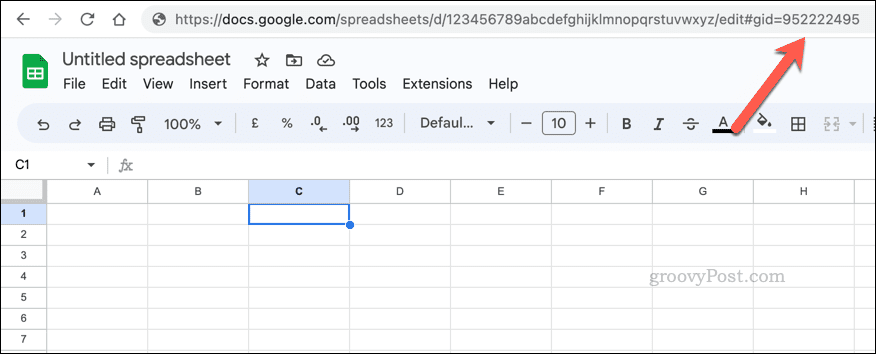
- Kopieer deze URL en stuur deze naar iemand die toegang heeft tot uw spreadsheet. Ze kunnen het rechtstreeks op dat blad openen.
Hoe een enkel blad te delen terwijl andere bladen worden beschermd
Deze methode is veiliger dan de vorige omdat u hiermee kunt beperken wat er met andere bladen of celbereiken in uw spreadsheet kan gebeuren.
Dit weerhoudt hen er niet van bekijken de gegevens, maar kan voorkomen dat ze deze bewerken. U krijgt nog meer controle over deze functie door de toegang tot de spreadsheet als geheel te beperken tot kijker alleen. Op die manier kan de gebruiker de cellen niet ontgrendelen om ze later te bewerken.
Andere bladen in Google Spreadsheets beschermen:
- Open uw spreadsheet en selecteer een willekeurig blad behalve het blad dat u wilt delen.
- Ga naar Gegevens > Beschermde bladen en reeksen.
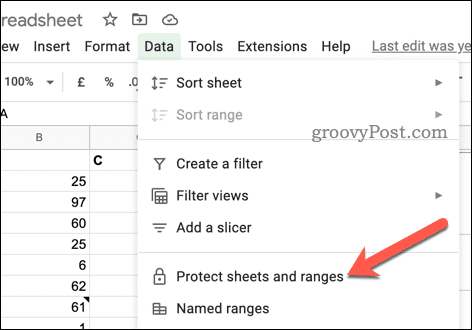
- Ga in het paneel aan de rechterkant naar Voeg een blad of bereik toe > Blad.
- Geef een naam aan de regel (als je dat liever hebt).
- Selecteer een blad in het vervolgkeuzemenu en klik vervolgens op Machtigingen instellen.
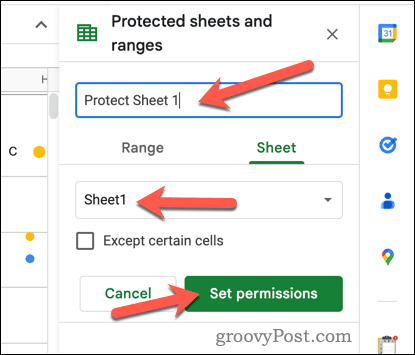
- Selecteer in het pop-upvenster Beperk wie dit bereik kan bewerken, en selecteer Aangepast uit de vervolgkeuzelijst.
- Bevestig wie toegang heeft om te bewerken en voeg eventuele extra namen of e-mailadressen toe aan de Voeg redacteuren toe doos. Dan klikken Klaar af te maken.
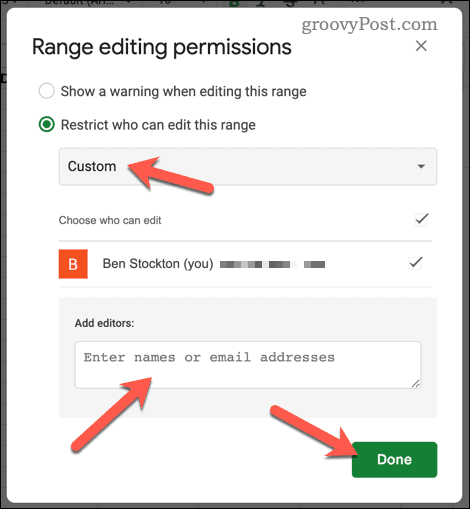
Herhaal deze stappen voor elk blad waarvan u niet wilt dat anderen het kunnen bewerken.
Een enkel blad delen door een afzonderlijk blad naar een nieuw bestand te kopiëren
Als u de toegang tot een enkel blad wilt beperken, kunt u het blad het beste kopiëren naar een nieuwe Google Spreadsheets-spreadsheet. Het nieuwe bestand bevat alleen de gegevens van dit enkele blad - de andere gegevens worden niet mee gekopieerd.
Een afzonderlijk blad in Google Spreadsheets kopiëren:
- Open uw spreadsheet en selecteer het blad dat u wilt delen.
- Klik met de rechtermuisknop op de bladtab onderaan en ga naar Kopiëren naar > Nieuw rekenblad.
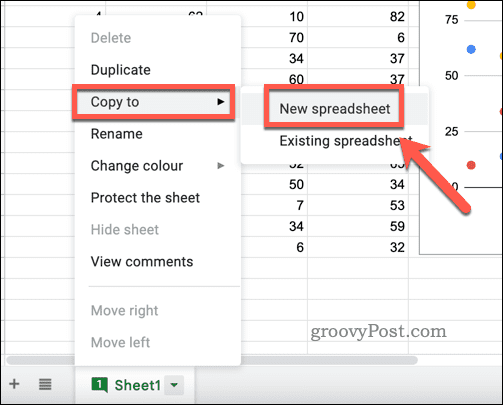
- Klik na een paar seconden Werkblad openen in het pop-upvenster.
- Nadat u het gekopieerde blad hebt geopend, kunt u het met anderen delen door op de Deel knop rechtsboven.
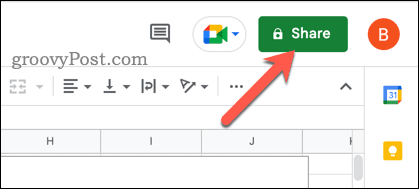
Het grootste nadeel van deze methode is dat het alle links of formules verbreekt die in uw spreadsheet zouden kunnen werken. Het is ook een kopie, dus toekomstige wijzigingen die u aanbrengt in uw oorspronkelijke spreadsheet, worden niet weergegeven in het nieuwe bestand (en vice versa).
Uw Google Spreadsheets-gegevens delen
Het delen van slechts één blad in Google Spreadsheets is niet zo eenvoudig als het delen van een hele spreadsheet, maar het is mogelijk met een paar trucjes. De gemakkelijkste manier is om uw blad naar een nieuw bestand te kopiëren, maar u kunt altijd een paar trucjes gebruiken (zoals uw gegevens vergrendelen) om onnodige bewerkingen te voorkomen.
Benieuwd om onder de motorkap te kijken hoe uw spreadsheet werkt? Jij kan toon uw Google Spreadsheets-formules om u te helpen uw spreadsheet te verbeteren of eventuele fouten op te lossen.
Vindt u het moeilijk om uw gegevens in te zien? Je kan altijd verander je celgroottes om grotere (of kleinere) stukjes gegevens weer te geven. Je kan zelfs voeg afbeeldingen in uw Google Spreadsheets-cellen in om uw gegevens ook iets anders te presenteren.
Hoe u uw Windows 11-productcode kunt vinden
Als u uw productcode voor Windows 11 moet overdragen of deze alleen nodig hebt voor een schone installatie van het besturingssysteem,...


